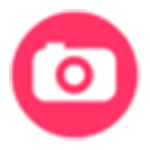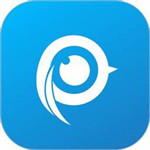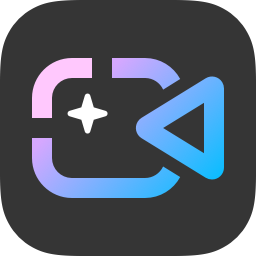- word页码是灰色不能用怎么办 08-11 10:56
- wps数字变成e+怎么解决 05-29 11:12
- Edge浏览器如何查看版本号 11-28 15:57
- Edge浏览器怎么设置自动保存密码 11-28 15:49
- Edge浏览器如何设置启动时的开始页 11-28 14:56
- Edge浏览器如何设置启动时的开始页 11-28 14:27
- Edge浏览器怎么设置个人隐私等级 11-28 14:16
- Edge浏览器如何设置广告权限 11-28 14:13
wps软件中,很多小伙伴在使用软件的时候,想要绘制渐变圆弧。那么,应该如何操作呢?这里为大家带来关于渐变圆弧的绘制步骤分享,想了解的小伙伴快一起来看看吧!
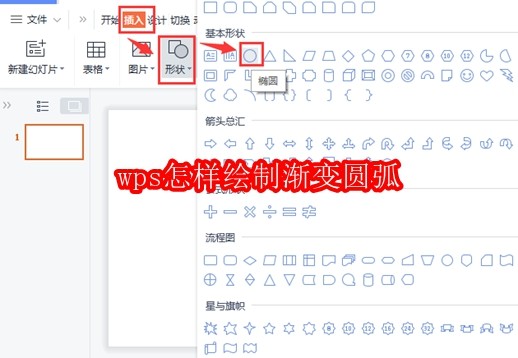
1.打开界面后,点击插入菜单中的形状选项,选择椭圆样式
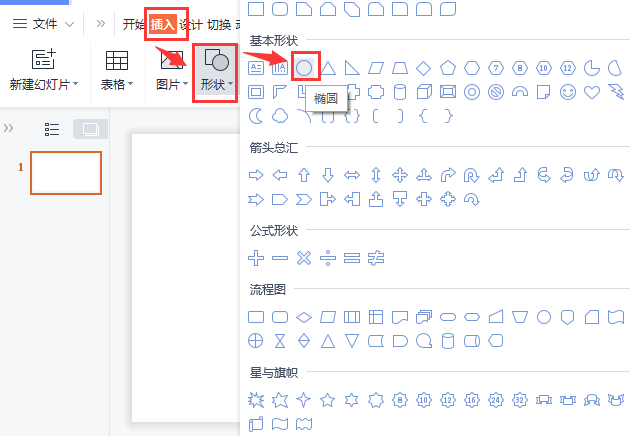
2.拖动鼠标画一个15*15厘米的圆形,并将颜色填充修改为橙色,设置无轮廓效果
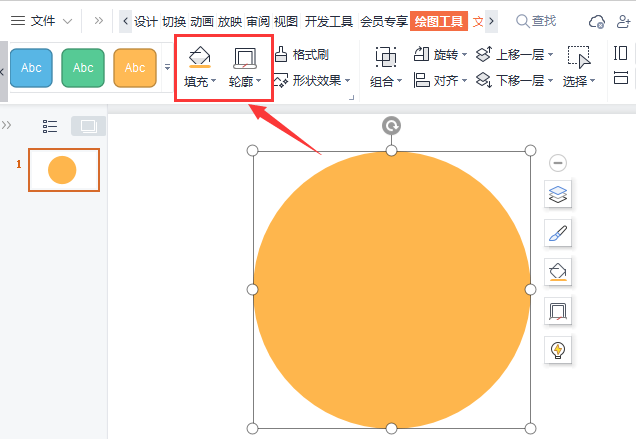
3.复制圆形,并将高宽修改为16.5*16.5厘米
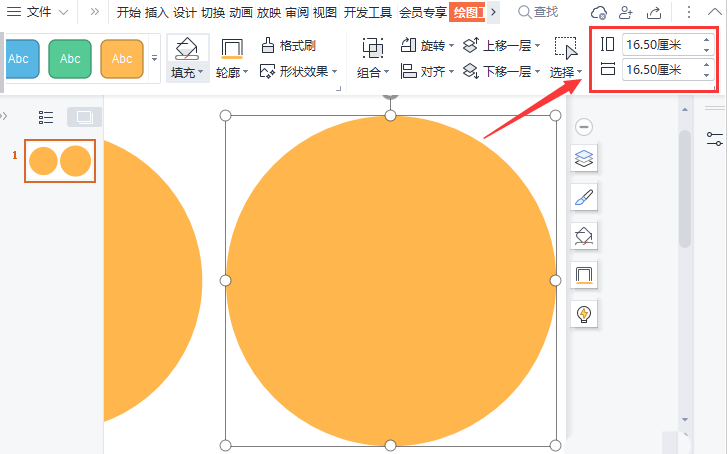
4.打开复制圆形的对象属性面板,修改无填充以及渐变线效果
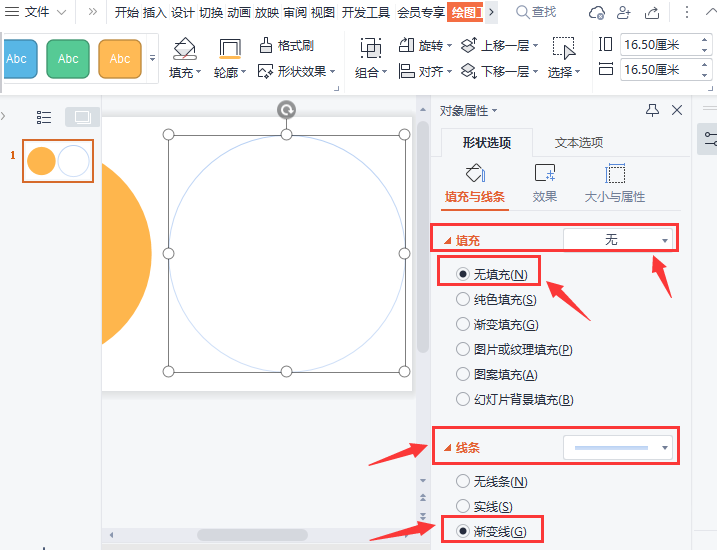
5.按下图所示参数调整圆弧的渐变颜色、位置以及透明度
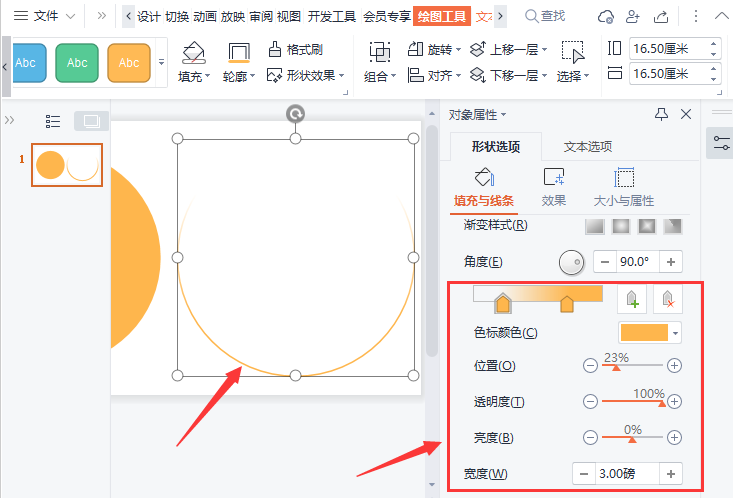
6.最后为圆弧与圆形设置居中对齐,即可完成圆形的弧线绘制
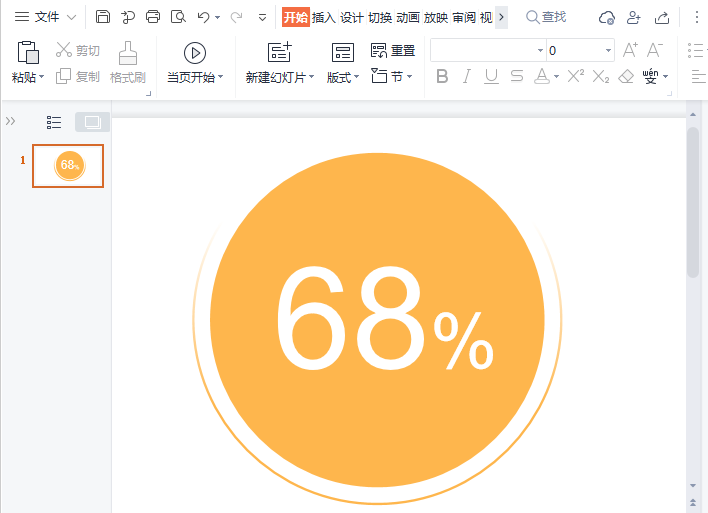
42.30MB / 2025-11-28
114.98MB / 2025-11-28
104.74MB / 2025-11-28
1.50MB / 2025-11-28
1.59MB / 2025-11-28
221.87MB / 2025-11-28
73.78MB
2025-11-28
93.76MB
2025-11-28
165.95MB
2025-11-28
308.50MB
2025-11-28
134.92MB
2025-11-28
114.98MB
2025-11-28
84.55MB / 2025-09-30
248.80MB / 2025-07-09
2.79MB / 2025-10-16
63.90MB / 2025-11-06
1.90MB / 2025-09-07
210.99MB / 2025-06-09
374.16MB / 2025-10-26
京ICP备14006952号-1 京B2-20201630 京网文(2019)3652-335号 沪公网安备 31011202006753号违法和不良信息举报/未成年人举报:legal@3dmgame.com
CopyRight©2003-2018 违法和不良信息举报(021-54473036) All Right Reserved